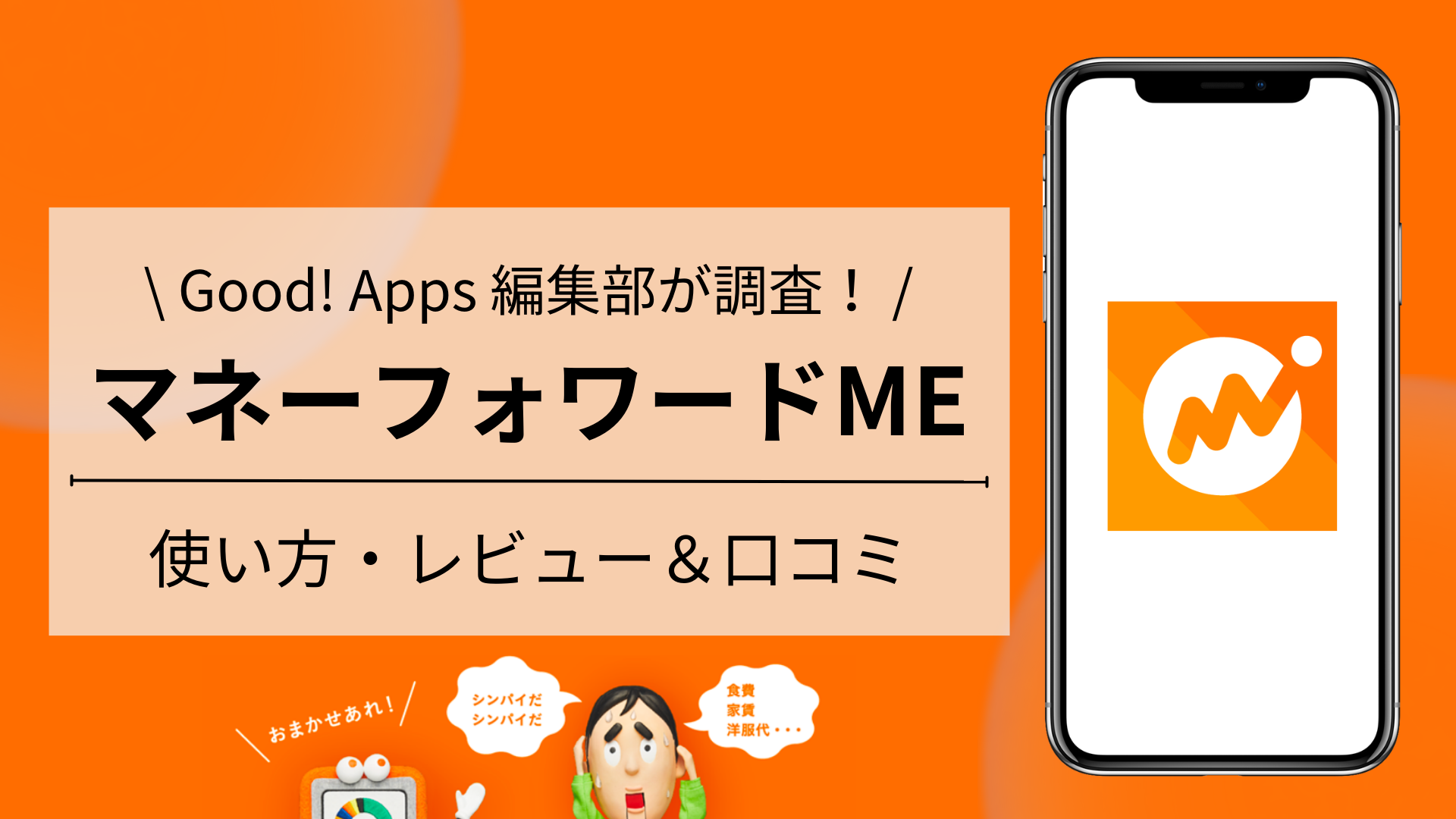Money Forward, Inc.
- iOS
- 無料
- Android
- 無料
- 家計簿アプリ選びに迷っている初心者
- 複数の銀行口座・証券口座を登録したい人
- 用途別にお金の利用データを管理したい人
マネーフォワード MEとは?
お金の流れを自動で見える化!家計簿管理がもっと簡単に
2013年にリリースされたマネーフォワード MEは、「毎日のお金の出入りを『見える化』して、さまざまな資産を一元管理できる家計簿アプリ」です。
利用者の数は1,700万人を超えているうえ、アンケートによると、ユーザーは月平均25,066円(年間約30万円)もの収支改善がありました。家計簿アプリで迷ったらコレ!と言えるでしょう。
そしてマネーフォワード MEが、家計簿アプリとしてより優れている点として、電子マネーやクレジットカード、株式やポイントでの出費も記録してくれることが挙げられます。連携できる金融サービスは、2,451種類!さらに、レシートをパシャっと撮影するだけで、現金での支出も管理できますよ。
また、入出金の履歴から、自動で食費・光熱費などの項目分類をして家計簿を作成、グラフ化してくれます。可視化できるので、どの分野でお金を使っているかを簡単に確認できます。
さらに、設定金額以上の入出金やカード引き落とし時の通知設定もできるので、節約のきっかけを見つけたい方にも最適です。
加えて現在、総額500万円相当が当たる「2026年お年玉チャレンジ」が実施されています!
無料会員登録と口座連携(要エントリー)で、Amazonギフトカード最大5,000円が100名様に当たります。
また、プレミアムサービスへの登録が今だけとってもお得!
期間中にサービスにお申し込みいただくと、通常は1か月のところ初回2ヶ月無料でご利用いただけます。さらに、Amazonギフトカード8,000円が100名様に当たるWチャンスも実施中(要エントリー)!
どちらのキャンペーンも2025年12月15日~2026年1月20日までの実施となりますのでお早めに!
日々の支出管理を効率化したい人や、貯金体質を目指す人にとって、マネーフォワード MEは頼れる家計簿アプリです。今すぐインストールして、無理のないお金の見える化を始めてみませんか。
マネーフォワード ME(Moneyforward ME)の使い方・活用ガイド
マネーフォワード ME(Moneyforward ME)を初めて使ってみたい人向けの使い方・活用ガイドです!
①まずはアプリをインストールしよう
以下のリンクからストアに飛んで、アプリをインストールしましょう!無料でできます。
マネーフォワード ME
提供:Money Forward, Inc.
- iOS
- 無料
- Android
- 無料
アプリを使ってみる
②アプリを起動&アカウント(マネーフォワードID)登録しよう
インストールしたら、早速アプリを起動しましょう。アプリを利用するには、マネーフォワードIDが必要です。メールアドレスで簡単に登録することができます。
メールアドレスを認証したら、基本情報を入力します。性別や出生年、居住地、職業などです。
③プランを選択しよう 「プレミアム」の無料トライアルも
次に、プランの選択画面に移ります。無料版と有料「プレミアムサービス」の違いについて、画面ではわかりやすく紹介されているので、少しスクロールして読んでみてください。
でも初めて使う人にとって、いきなりプレミアムを利用するには勇気がいるかもしれませんね。
そんな人に朗報!プレミアムサービスが1ヶ月だけ無料で試せます!興味のある人は、試しに加入してみてはいかがでしょうか?
④提携する金融サービスを選択しよう
次の画面では、「よく使うサービス」を選びます。以下の中から、チェックを入れてください。その入出金を、自動で「見える化」してくれるのが、マネーフォワード MEです。
- 銀行(ネットバンキング)
- クレジットカード
- 証券
- 電子マネー・プリペイド
- 通販
- ポイント
チェックを入れた分類からさらに、具体的な金融サービスを選択します。例えば銀行なら、三井住友銀行や、三菱UFJ銀行が対応しています。ほかの項目も同様です。
マネーフォワード MEは、業界最多である2574件の金融サービスと連携させることができます。
⑤ホーム画面が表示されたか確認しよう
以下のような画面が出てきたら、会員登録ができた証拠です!次にログインしたら、この画面になることを覚えておきましょう。
歯車マークの「設定」からは、パスコードやFace ID、指紋認証を設定することができます。セキュリティが不安な人は、やっておきましょう。
⑥集計期間を設定しよう
では、お金の集計期間を設定しましょう。自由に設定することが可能です。
ホーム画面の右上に歯車マークがあります。タップして設定画面を開きましょう。
ちょっとだけスクロールすると見つかる「家計簿の集計期間」を選択して、毎月の集計開始日を設定してください。集計開始日のおすすめは、あなたの給料日です。
よく使う金融サービス、提携できていますか?
④での設定をスキップすることができますが、それではマネーフォワードの便利な点を100%享受することができません。このタイミングでやってみることをおすすめします。
画面の下の「口座」を選択してください。右上の+マークをタップすれば、設定画面に移行できます。
金融機関のサイトに飛ぶので、ログインを行って、アプリへの情報提供を許可してください。画面が切り替わったら、連携が成功した証拠です。
通信環境が良い場所で、連携は行ってくださいね!
⑦予算の設定をしよう
では家計簿を作成するためのステップに移りましょう!まずは予算の設定をします。
画面右上の歯車マークをタップして「設定」を開きます。一番上の「予算」をタップしたら、予算の設定画面が出てくるはずです。
予算設定では、以下の項目を埋めてください。
- 毎月の収入
- 毎月貯金したい額
設定を終えたら、1ヶ月の予算をすぐに確認することができますよ!
⑧提携した金融サービスから情報が取得できているか確認しよう
金融サービスと連携すれば、アプリが自動的に取得した各口座の残高・カード利用額・ポイントが表示されるようになります。各カードをタップして、利用履歴や月次グラフを見てみましょう。
もし住宅ローンなども登録していれば、借り入れ残高が表示されます。毎月返済するたびに、ローンの残高が減っていくのがわかるはずです。
⑨作成された家計簿を確認しよう
最後に、画面の下にある「家計簿」をタップしてみてください。先ほど設定した集計開始日をもとに集計され、「住宅」「食費」「交際費」など各費目カテゴリの支出額が、一目でわかります。
次に各カテゴリをタップすれば、その費目の推移と明細が、さらに画面右上の「グラフ」をタップして「12ヶ月平均」を選択すれば、対象のカテゴリの平均額が一目で把握できるようになります。
機能
| 予算設定・管理 | 自動連携 | ||
|---|---|---|---|
| レシート読み取り | 過去データの閲覧 | ||
| データのダウンロード | ※プレミアムプランのみ | 広告表示 | |
| 無料で使える機能 | 連携登録無制限、データの保存期間無制限、予算管理 | 有料プラン | ¥480 / 月(全データのダウンロード・連携情報の手動更新) |
| ブラウザ版 |
プラン
| プラン | スタンダードコース(月額プラン) |
|---|---|
| 料金 | 500円 |
| 詳細 | データ閲覧可能期間:制限なし 連携可能数:制限なし グループ作成:制限なし 連携口座の自動更新頻度:高い 連携口座の一括更新 カードの残高表示 家計資産レポート 資産内訳・推移グラフ 広告非表示 CSVダウンロード 負債内訳・推移グラフ:利用可能 ポイント・マイルの有効期限の表示・通知 プレミアムサポート データバックアップ保証 サービス継続性保障(SLA) |
| プラン | スタンダードコース(年間プラン) |
|---|---|
| 料金 | 5300円 |
| 詳細 | 同上 |
| プラン | 資産形成アドバンスコース(月額プラン) |
|---|---|
| 料金 | 980円 |
| 詳細 | スタンダードコースの全機能を含む 配当履歴・予測・内訳 資産のタグ付け Myポートフォリオ 株式の業種別内訳 株式・投資信託の配当利回り別内訳 |
| プラン | 資産形成アドバンスコース(年間プラン) |
|---|---|
| 料金 | 10700円 |
| 詳細 | 同上 |
- 利用者数 は1,700万人突破!
- 提携サービスは2,451種!複数の口座を一括管理
- 資産比率は円グラフ表示で見やすい
- 事前に支出を入力することはできない
- 支出カテゴリを一括修正することは不可
- 口座連携を解除すると、対応する過去データも削除
クチコミ
😍 「資産の種類ごとにグラフを作成してくれる」「証券口座にも対応している」の2点をもって、普段使い&プレミアムプランに踏み切りました!すごく良いです!当たり前のように、レシート読み取り機能があるのも◎。
😕 もう使わない口座の連携を解除したら、過去のデータも含めてその口座の記録が消えてしまう。まだ残っていると思ってた!残念
Q&A
無料版と有料版「プレミアムサービス」の違いについて教えて!どう違うの?
それぞれ使える機能や、その範囲が異なります。
まず無料版の場合は、連携できる金融サービスの数が4つまで。「プレミアムサービス」では無制限です。過去のデータの閲覧に関しても、無料版では過去1年までと制限があります。
プレミアムなら、資産(負債)の内訳・推移が一目でわかるグラフも作成してくれますよ!収支データをCVCに落とし込んでダウンロードすることも可能です。
連携できる口座の数は?制限はある?
無料版では、連携できる金融サービスの数が4つまでと制限されています。有料のプレミアム版なら、連携できる口座の数は無制限です。
複数の銀行口座や証券口座、クレジットカードを使い分けていたりすると、無料版の上限を超えてしまうかもしれませんね。まずは、よく使うメインの口座から連携するようにしましょう。
QRコード決済にも対応している?PayPayや楽天Payでの決済を反映させたい
残念ながら、PayPayや楽天Payのような大手QR決済サービスと連携することはできません。メルカリのメルペイについても同様です。
しかしマネーフォワード MEのアプリ上に、PayPayや楽天Payでの支払いやチャージの履歴を残す方法として、決済サービスの支払い元をクレジットカードにする方法があります。
もしクレジットカードがマネーフォワード MEのアプリと連携していれば、QRコード決済による支払いが、「クレジットカードの支出」として、マネーフォワード MEのアプリにも記録されるでしょう。
Money Forward, Inc.
- iOS
- 無料
- Android
- 無料